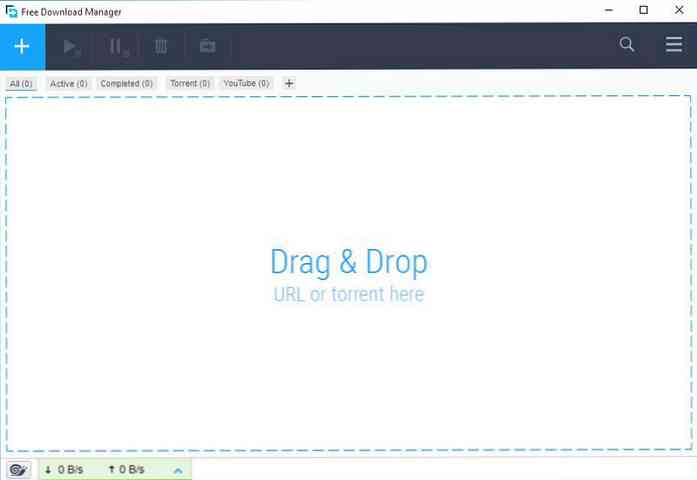12 darmowych narzędzi systemu Windows, które należy zainstalować [2018]
Za każdym razem, gdy otrzymuję nowy komputer lub instaluję system Windows, spędzam godzinę lub dwie personalizując i optymalizując go do swoich potrzeb. Ważną częścią tego procesu jest instalowanie narzędzi innych firm, które pomagają zabezpieczyć, oczyścić, zarządzać i optymalizować mój komputer dla najlepszego doświadczenia.
Wiem więc, że jeśli chcesz zoptymalizować swój nowy komputer z systemem Windows, aby uzyskać najlepsze wrażenia 12 darmowych narzędzi Windows, które gorąco polecam zainstalować na nowym komputerze z systemem Windows jak tylko go uruchomisz.
Avast
Ochrona komputera za pomocą oprogramowania antywirusowego to dobry początek bezpieczeństwa komputera. Od 9 lat ufam Avast do ochrony komputera przed złośliwym oprogramowaniem i inne zagrożenia bezpieczeństwa. Jego bezpłatne rozwiązanie jest więcej niż wystarczające dla przeciętnego użytkownika pochodzi z ochroną w czasie rzeczywistym.

I szczerze mówiąc, Avast ostatnio dodaje niesamowite zaawansowane funkcje, które czynią go idealnym rozwiązaniem dla złośliwego oprogramowania. Niskie zużycie zasobów podczas gry, kontrola zachowania aplikacji, Bezpieczeństwo Wi-Fi i bezpieczeństwo online to tylko niektóre z ciekawych funkcji, które możesz uzyskać za darmo w Avast.
[Pobierz Avast]
IObit Uninstaller
Domyślny program Windows Po odinstalowaniu dezinstalator pozostawia za sobą śmieciowe dane program. Dane te gromadzą się i marnują przestrzeń, a jeśli nie są brane pod uwagę w czasie; doprowadzi to do wolniejszego komputera, a nawet błędów programu.

Uzyskanie dobrego deinstalatora innej firmy jest koniecznością w systemie Windows i polecam Deinstalator IObit. Narzędzie jest bardzo łatwy w użyciu i usuwa prawie wszystkie rodzaje śmieciowych danych pozostawionych w moich programach, w tym wpisy rejestru, zintegrowane pliki systemowe, pliki tymczasowe i dane programu itp.
To także pozwala na zbiorcze usuwanie programów, i automatycznie odpowie na większość pytań o odinstalowanie podczas procesu. Posiada również wbudowany menedżer aktualizacji systemu Windows i menedżer wtyczek przeglądarki.
[Pobierz IObit Uninstaller]
Nieprzyzwoity
Wiele programów jest dostarczanych z dołączonymi programami, które zazwyczaj nie są wymagane, a nawet mogą zawierać złośliwe oprogramowanie. A jeśli jesteś jednym z nich „kliknij dalej aż do przycisku instalacji” faceci, często instalujecie wiele niepotrzebnych rzeczy. Tutaj przydaje się Unchecky.

Unchecky automatycznie odznacza lub odrzuca oferty instalacji pakietu programów podczas instalowania nowych programów.
Po prostu zainstaluj program i będzie upewnij się, że nie instalujesz niczego niepożądanego poza programem głównym. Mimo to nadal zalecam ci uważne sprawdzanie programów podczas instalacji, aby upewnić się, że odrzuciłeś ofertę, która mogła zostać usunięta (chociaż nigdy mi się to nie przytrafiło).
[Pobierz Unchecky]
PC Decrapifier
Jeśli kupiłeś nowy komputer od producenta, najprawdopodobniej będzie on miał zainstalowane fabrycznie aplikacje innych firm (tzw. Bloatware). W większości przypadków nie potrzebujesz tych aplikacji (przynajmniej nigdy tego nie robiłem). Jeśli nie chcesz tych aplikacji innych firm i chcesz się ich pozbyć za jednym razem, to PC Decrapifier jest narzędziem, którego potrzebujesz.

Program będzie przeszukaj swój komputer w poszukiwaniu znanych programów typu bloatware i podaj opcję ich usunięcia. Możesz po prostu wybrać te, których nie chcesz, a PC Decrapifier je odinstaluje.
[Pobierz Pc Decrapifier]
EagleGet
Menedżer pobierania przeglądarki jest bardzo ograniczony. Nie zapewni Ci pełnej kontroli nad pobranymi plikami ani nawet nie zapewni optymalnej prędkości. Więc a menedżer pobierania innej firmy trochę staje się koniecznością.

Pochwaliłem Free Download Managera, ale ostatnio zastąpiłem go menedżerem pobierania EagleGet. Posiada prosty i elegancki interfejs oraz szeroką obsługę protokołów pobierania.
Podobny do innych menedżerów pobierania, oferuje maksymalną prędkość pobierania przy użyciu technologii wielowątkowej i daje pełną kontrolę nad pobieraniem, w tym pauza / wznawianie, pobieranie harmonogramów i zarządzanie kolejkami itp. Oprócz tego sprawdza pobieranie wirusów i ma możliwość odświeżenia wygasłych linków do pobrania.
[Pobierz EagleGet]
FBackup
Kopia zapasowa danych jest niezbędna od chwili pierwszego uruchomienia komputera. Wszelkie uszkodzenia systemu lub uszkodzenia fizyczne mogą prowadzić do utraty danych. Chociaż jest ich wiele online i offline narzędzia do tworzenia kopii zapasowych danych, ale FBackup zadziwia mnie swoją prostą funkcjonalnością. To całkowicie bezpłatne narzędzie do tworzenia kopii zapasowych nie działa prosty w użyciu i umożliwia tworzenie kopii zapasowych online i offline.

W przypadku kopii zapasowych offline podajesz po prostu lokalizację źródłową, lokalizację docelową i harmonogram, a resztę obsługuje FBackup. Kopie zapasowe online można wykonać na koncie Google Drive, a proces jest taki sam jak w przypadku kopii zapasowych offline. To także ma wtyczki do popularnych aplikacji aby w pełni wykonać kopię zapasową danych bez błędów.
[Pobierz FBackup]
strumień
Jeśli większość czasu spędzasz przed komputerem, zwłaszcza w nocy; wtedy musisz dostać f.lux. Narzędzie to jest korektor kolorów ekranu, który pozbywa się niebieskiego światła monitora w nocy to znane z tworzenia problemów ze snem i zmęczenia oczu.

Domyślnie to tworzy pomarańczowy (y) ekran to koi oczy i pomaga w pracy w nocy. A kiedy skończysz, nie będziesz mieć problemu ze snem.
Sen nie jest dla mnie problemem, ale f.lux pomaga sprawić, że mój ekran komputera jest łatwy w oczach. Prosi o lokalizację Twojego miasta, aby dokładnie określić dzień / noc i automatycznie dostosowuje wyświetlanie ekranu do czasu. Początkowo wyświetlacz może wydawać się nieco dziwny, ale po 2-3 dniach użytkowania widać jego zalety.
[Pobierz f.lux]
Listary
Ostatnio zakochałem się w tym niesamowitym narzędziu i będzie to pierwsze narzędzie, które zamierzam zainstalować na każdym nowym komputerze. O ile widzę. Listary to menedżer plików, wyszukiwarka plików, program uruchamiający aplikacje i narzędzie szybkiego dostępu… Tak.
Po prostu robi tak wiele, że nie jestem nawet pewien, do której kategorii należy to narzędzie. Ale jak mówi jej strona internetowa, jest to narzędzie wyszukiwania dla Windows podobne do wbudowanego wyszukiwania Windows.

Listary pozwala natychmiast znajdź niemal wszystko na swoim komputerze po prostu wpisując to, czego potrzebujesz (nie trzeba najpierw otwierać narzędzia). Niezależnie od tego, czy są to pliki, ustawienia, foldery czy aplikacje, może wszystko otworzyć. Szybkość i łatwość dostępu są tym, co zrobiło na mnie ogromne wrażenie, ale jest bardzo potężne i zadziwiające opcje dostosowywania (że wciąż odkrywam).
Dla mnie jest to o wiele lepsze zadanie niż Cortana w systemie Windows 10, jeśli chodzi o wyszukiwanie, i jest niezwykle lekkie.
[Pobierz Listary]
Vlc media player
Nie ma znaczenia, której wersji systemu Windows używasz, domyślny odtwarzacz multimediów po prostu śmierdzi. Ma bardzo ograniczoną obsługę formatu. Zamiast tego używam VLC media player, po prostu dlatego, że ma najwięcej szerokie wsparcie dla formatów multimedialnych (nigdy mnie nie zawiodłem) i jest zadziwiająco konfigurowalny.

Masz pełną kontrolę nad audio, wideo, napisami i opcjami synchronizacji. Interfejs jest również wysoce konfigurowalny i otrzymujesz niesamowite motywy, aby wyglądał jeszcze lepiej. Dodatkowo ma dziesiątki dodatki dostępne, aby jeszcze bardziej zwiększyć jego funkcjonalność.
[Pobierz VLC media player]
7-Zip
Wbudowane narzędzie do kompresji systemu Windows jest bardzo ograniczone i nie daje innej możliwości niż kompresja i dekompresja. Muszę codziennie kompresować i dekompresować pliki, ale nawet jeśli nie musisz tego robić często, uzyskanie dobrego narzędzia do kompresji jest nadal ważne.
7-Zip to potężne narzędzie, które zapewnia niesamowitą kontrolę nad kompresją i dekompresją dowolnego typu pliku.

Pozwala wybrać spośród wielu typów metod kompresji i poziomu kompresji. Możesz również szyfrować dane z silnym 256-bitowym szyfrowaniem AES i tworzeniem ochronnych archiwów danych i aktualizowaniem ich w razie potrzeby.
Ponadto ułatwia to masowo rozpakuj pliki i obsługuje wszystkie typy formatów kompresji. Wszystkie te funkcje są konieczne, jeśli kiedykolwiek będziesz kompresować lub dekompresować pliki.
[Pobierz 7-Zip]
CCleaner
Jedno z najlepszych narzędzi do czyszczenia komputera i musi mieć towarzysza dla każdego użytkownika komputera. CCleaner pomaga usuń wszystkie rodzaje śmieci z komputera, w tym pliki tymczasowe, pamięć podręczną, niepotrzebne pliki przeglądarki, i wiele więcej. Pomaga to utrzymać komputer w czystości i zapobiegać spowolnieniu komputera. Co najmniej raz w miesiącu czyszczę komputer za pomocą CCleaner i zawsze jest ponad 500 MB śmieci gotowych do usunięcia.

Polecę również sprawdzić CCEnhancer. Jest to dodatek do CCleaner, który dodaje mnóstwo nowych opcji czyszczenia w CCleaner, aby pomóc Ci w pełni wykorzystać to.
[Pobierz CCleaner]
Pobierz przeglądarkę innej firmy
Internet Explorer nigdy nie jest zalecany do przeglądania stron internetowych, dlatego instalacja nowej przeglądarki jest ważna na nowym komputerze. Chociaż jeśli korzystasz z systemu Windows 10, to Microsoft Edge może działać poprawnie.
Obecnie istnieją 3 główne przeglądarki innych firm, Chrom, Firefox, i Opera. Chrome jest szybki i uważany za najbardziej bezpieczną przeglądarkę. Podobnie Opera jest lekka, szybka i ma mnóstwo unikalnych funkcji. Firefox jest znany z poszanowania prywatności.
Ostatecznie zależy to od twoich potrzeb podczas przeglądania Internetu. Dokonaj wyboru i nie polegaj na Internet Explorerze.
Końcowe przemyślenia
Dostępnych jest również wiele innych fajnych narzędzi, które pomagają sprawnie działać na komputerze, ale są to jedne z najlepszych i oczywiście moje ulubione. Powyższe narzędzia mają również dobre alternatywy, jeśli nie lubisz konkretnego programu. Sprawdź, czy możesz znaleźć coś, co pasuje do Twoich potrzeb.
Jakie narzędzia instalujesz na nowym komputerze? Podziel się z nami komentarzami.